MOT-PALVELU OHJE MOT-SANAKIRJAN KÄYTTÖÖN
|
|
|
- Eija Keskinen
- 9 vuotta sitten
- Katselukertoja:
Transkriptio
1 MOT-PALVELU OHJE MOT-SANAKIRJAN KÄYTTÖÖN Seinäjoen koulutuskuntayhtymä tarjoaa opiskelijoilleen ja henkilökunnalleen MOT-sanakirjapalvelun. MOT-palvelu on suomalainen Kielikone Oy: n tuottama pilvipalvelu, jota käytetään Internet-selaimella koulutuskuntayhtymän verkossa olevilta tietokoneilta ja mobiililaitteilta. MOT-palvelussa käyttäjä voi luoda oman MOT-käyttäjätilin, mikä mahdollistaa palvelun käytön myös koti- ja mobiiliverkosta. MOT-PALVELUN SISÄLTÖ Seinäjoen koulutuskuntayhtymän MOT-palvelu sisältää seuraavat sanakirjat MOT Englanti MOT Englannin tekniikka ja kauppa MOT Ruotsi MOT Ruotsin tekniikka ja kauppa MOT Kielitoimiston sanakirja MOT Asutusnimihakemisto
2 OHJEEN SISÄLTÖ MOT-PALVELU... 1 MOT-PALVELUN SISÄLTÖ... 1 OHJEEN SISÄLTÖ... 2 MOT-PALVELUN KÄYTTÄMINEN... 3 AULATILAN VALINNAT... 3 SANAHAUN TEKEMINEN... 3 MOT-MOBIILIPALVELUN KÄYTTÄMINEN... 4 MOT-KÄYTTÄJÄTILIN LUOMINEN... 4 MOT-MOBIILIPALVELUUN KIRJAUTUMINEN... 5 ONGELMATILANTEISSA... 5
3 MOT-PALVELUN KÄYTTÄMINEN Seinäjoen koulutuskuntayhtymän MOT-palvelun aulatila löytyy osoitteesta josta käyttäjä sijaintinsa perusteella tekee valinnan joko MOT-palveluun tai MOT-mobiilipalveluun. HUOMAA! Ensimmäinen yhteys palveluun onnistuu vain koulutuskuntayhtymän sisäverkosta. AULATILAN VALINNAT MOT-palvelu valitaan aina ensimmäisellä käyttökerralla tai kun yhteys palveluun luodaan oppilaitoksen koneilta. MOT-palvelu on käytössä suoraan ilman erillistä kirjautumista. MOT-mobiilipalvelu valitaan silloin, kun yhteys tapahtuu oppilaitoksen ulkopuolelta esimerkiksi koti- ja mobiililaiteverkosta. Tällöin kirjautuminen tapahtuu omalla MOT-käyttäjätilillä. HUOMAA! MOT-käyttäjätili on luotava tätä ennen MOT-palvelussa. MOT-palveluun siirrytään oppilaitoksen verkosta suoraan ilman kirjautumista SANAHAUN TEKEMINEN 1. Valitse sanakirja 2. Kirjoita hakusana 3. Napsauta Hae-painiketta 4. Näet hakusi tulokset sanat ja esimerkit sisältöosassa 5. Hakutapaan voidaan vaikuttaa asetuksista
4 MOT-MOBIILIPALVELUN KÄYTTÄMINEN MOT-KÄYTTÄJÄTILIN LUOMINEN MOT-käyttäjätili luodaan MOT-palvelussa, johon ollaan yhteydessä oppilaitoksen koneelta. Suosituksena on luoda käyttäjätili heti ensimmäisellä käyttökerralla, mikä mahdollistaa jatkossa tapahtuvan MOT-mobiilipalvelun käytön kuntayhtymän verkon ulkopuolelta, kotikoneilta ja mobiililaitteilta sijainnista riippumatta. 1. Napsauta MOT-palvelun oikeassa yläkulmassa näkyvää MOT-käyttäjätili -linkkiä 1 2. Valitse Luo uusi tili 2 3. Täytä tietosi a. Käytä työhösi tai opiskeluusi liittyvää sähköpostiosoitetta b. Luo uusi salasana MOT-palveluun tai muokkaa se jostain nykyisestä pienin muutoksin HUOMAA! Älä käytä EPEDU-käyttäjätunnuksesi salasanaa (tietoturva) 4. Napsauta Luo tili -painiketta 5. Aktivoi MOT-käyttäjätilisi napsauttamalla sähköpostiisi tulleen viestin aktivoimislinkkiä 6. Lopuksi saat näkyviin luomasi tilin tiedot ja ohjeen sen käyttämiseksi HUOMAA Kun olet aktivoinut MOT-käyttäjätilisi sähköpostiisi tulleen viestin kautta, kirjautuminen MOT-palveluun toimii.
5 MOT-MOBIILIPALVELUUN KIRJAUTUMINEN MOT-mobiilipalveluun pääset joko MOT-palvelun aulatilassa linkkiä napsauttamalla tai kirjoittamalla selaimeen alla olevan mobiilipalvelun osoitteen 1. Avaa selain 2. Siirry osoitteeseen 3. Kirjaudu MOT-käyttäjätilisi tiedoin käyttäjätunnus on sähköpostiosoitteesi ONGELMATILANTEISSA Tarkista - että olet valinnut sijaintiisi sopivan palvelun o MOT-palveluun pääsee vain oppilaitoksen verkosta o koti- ja mobiiliverkossa toimii ainoastaan MOT-mobiilipalvelu - että olet aktivoinut MOT-käyttäjätilin (MOT-palvelussa) Ongelmien jatkuessa ilmoita tästä Jelppariin (jelppari@epedu.fi) seuraavin tiedoin: - mistä yksiköstä / sijainnista yritit palveluun? - yrititkö MOT- vai MOT-mobiili-palveluun? - millä laitteella palveluun yritit? - mitä selainta käytit?
Tämä ohje on tehty MPY:n laajakaista-asiakkaiden käytössä olevien sähköpostipalveluiden hallintatyökalu Omahallinta-sivustoa varten.
 SÄHKÖPOSTIPALVELUN OMAHALLINTA-OHJE Tämä ohje on tehty MPY:n laajakaista-asiakkaiden käytössä olevien sähköpostipalveluiden hallintatyökalu Omahallinta-sivustoa varten. Sisällysluettelo 1 Omahallintaan
SÄHKÖPOSTIPALVELUN OMAHALLINTA-OHJE Tämä ohje on tehty MPY:n laajakaista-asiakkaiden käytössä olevien sähköpostipalveluiden hallintatyökalu Omahallinta-sivustoa varten. Sisällysluettelo 1 Omahallintaan
Nettiposti. Nettiposti käyttöohje
 YKSIKÄÄN ASIAKAS EI OLE MEILLE LIIAN PIENI TAI MIKÄÄN HAASTE LIIAN SUURI. Nettiposti Nettiposti käyttöohje Tässä käyttöohjeessa kuvataan selainkäyttöisen Nettiposti sähköpostiohjelman toiminnot. Käyttöohje
YKSIKÄÄN ASIAKAS EI OLE MEILLE LIIAN PIENI TAI MIKÄÄN HAASTE LIIAN SUURI. Nettiposti Nettiposti käyttöohje Tässä käyttöohjeessa kuvataan selainkäyttöisen Nettiposti sähköpostiohjelman toiminnot. Käyttöohje
TERVETULOA OPISKELEMAAN MOODLE-OPPIMISYMPÄRISTÖSSÄ!
 TERVETULOA OPISKELEMAAN MOODLE-OPPIMISYMPÄRISTÖSSÄ! Tämä on opiskelijan Moodle-opas, josta saat tärkeimmät neuvot opiskellessasi LOVe lääkehoidon verkkokursseilla Moodle- oppimisympäristössä. Seuraamalla
TERVETULOA OPISKELEMAAN MOODLE-OPPIMISYMPÄRISTÖSSÄ! Tämä on opiskelijan Moodle-opas, josta saat tärkeimmät neuvot opiskellessasi LOVe lääkehoidon verkkokursseilla Moodle- oppimisympäristössä. Seuraamalla
ohjeita kirjautumiseen ja käyttöön
 ohjeita kirjautumiseen ja käyttöön Kirjautumisesta Opiskelijat: kirjaudu aina tietokoneelle wilmatunnuksella etunimi.sukunimi@edu.ekami.fi + wilman salasana Opettajat: kirjaudu luokan opekoneelle @edu.ekami.fi
ohjeita kirjautumiseen ja käyttöön Kirjautumisesta Opiskelijat: kirjaudu aina tietokoneelle wilmatunnuksella etunimi.sukunimi@edu.ekami.fi + wilman salasana Opettajat: kirjaudu luokan opekoneelle @edu.ekami.fi
SÄHKÖPOSTIOHJE. Opiskelijoiden Office 365 for Education -palveluun
 SÄHKÖPOSTIOHJE Opiskelijoiden Office 365 for Education -palveluun 1 Ohjeen nimi Vastuuhenkilö Sähköpostiohje Järjestelmäasiantuntija Pekka Patrikka Voimaantulo 15.08.2013 Muutettu viimeksi 16.08.2013 Tarkistettu
SÄHKÖPOSTIOHJE Opiskelijoiden Office 365 for Education -palveluun 1 Ohjeen nimi Vastuuhenkilö Sähköpostiohje Järjestelmäasiantuntija Pekka Patrikka Voimaantulo 15.08.2013 Muutettu viimeksi 16.08.2013 Tarkistettu
Ohje. ipadia käytetään sormella napauttamalla, kaksoisnapsauttamalla, pyyhkäisemällä ja nipistämällä kosketusnäytön
 ipadin käyttö 1. Käynnistä ipad oikeassa yläreunassa olevasta painikkeesta. 2. Valitse alareunasta nuoli Avaa. Vedä sormella nuolesta eteenpäin palkin verran eli pyyhkäise. Tietoturva Käyttöön tarvitaan
ipadin käyttö 1. Käynnistä ipad oikeassa yläreunassa olevasta painikkeesta. 2. Valitse alareunasta nuoli Avaa. Vedä sormella nuolesta eteenpäin palkin verran eli pyyhkäise. Tietoturva Käyttöön tarvitaan
Online-kurssien pikaopas Adobe Connect -yhteyden käyttämiseen
 Online-kurssien pikaopas Adobe Connect -yhteyden käyttämiseen Laitteisto ja ohjelmat Sovelton Online-kurssit käyttävät alustanaan Adobe Connect -ympäristöä. Asiakasohjelmaksi riittää pelkkä www-selain
Online-kurssien pikaopas Adobe Connect -yhteyden käyttämiseen Laitteisto ja ohjelmat Sovelton Online-kurssit käyttävät alustanaan Adobe Connect -ympäristöä. Asiakasohjelmaksi riittää pelkkä www-selain
OPISKELIJAN PIKAOPAS
 SISÄLTÖ Työvälineet 3 Kirjautuminen ejollakseen 4 Salasana unohtui 5 Aloitusnäkymä 6 Toiminnot aloitusnäkymässä 7-8 Oma sähköpostiosoitteesi 9 Opiskelu 10 Omien suoritusten seuranta 11 Helppari auttaa
SISÄLTÖ Työvälineet 3 Kirjautuminen ejollakseen 4 Salasana unohtui 5 Aloitusnäkymä 6 Toiminnot aloitusnäkymässä 7-8 Oma sähköpostiosoitteesi 9 Opiskelu 10 Omien suoritusten seuranta 11 Helppari auttaa
Sisällys Yleistä... 1 Tietosuoja... 1 Työkalusovellusten rajoitukset... 2 Selainsuositus... 3 Kirjautuminen sivustolle... 4 Windows Phone...
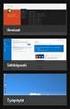 Pikaohje 1 (5) Essiin kirjautuminen mobiililaitteella Tässä ohjeessa kerrotaan, miten kirjaudut Essiin eri mobiililaitteilla. Sisällys Yleistä... 1 Tietosuoja... 1 Työkalusovellusten rajoitukset... 2 Selainsuositus...
Pikaohje 1 (5) Essiin kirjautuminen mobiililaitteella Tässä ohjeessa kerrotaan, miten kirjaudut Essiin eri mobiililaitteilla. Sisällys Yleistä... 1 Tietosuoja... 1 Työkalusovellusten rajoitukset... 2 Selainsuositus...
Webinaariin liittyminen Skype for
 Webinaariin liittyminen Skype for Business Web Appin kautta Ohjeet Sähköpostin Liity webinaariin tästä -linkki Kun klikkaat Osallistumisohjeet webinaariin -sähköpostiviestissä olevaa Liity webinaariin
Webinaariin liittyminen Skype for Business Web Appin kautta Ohjeet Sähköpostin Liity webinaariin tästä -linkki Kun klikkaat Osallistumisohjeet webinaariin -sähköpostiviestissä olevaa Liity webinaariin
Asiointipalvelu. Asiakkaan sisäänkirjautumisohje
 Asiointipalvelu Asiakkaan sisäänkirjautumisohje sivu 1/7 Asiointipalvelu Asiakkaan sisäänkirjautumisohje 1 Yleiskuvaus... 3 2 Asiointipalvelun pääsivu... 4 2.1 Kieli... 4 2.2 Rekisteröityminen palveluun...
Asiointipalvelu Asiakkaan sisäänkirjautumisohje sivu 1/7 Asiointipalvelu Asiakkaan sisäänkirjautumisohje 1 Yleiskuvaus... 3 2 Asiointipalvelun pääsivu... 4 2.1 Kieli... 4 2.2 Rekisteröityminen palveluun...
JOHDANTO... 1. 1. Rekisteröityminen... 2. 2. Kirjautuminen... 3. 3. Sijaisrekisterin harjoittelijaosion välilehdet... 4. 4. Omat tiedot...
 1 Sisällys JOHDANTO... 1 1. Rekisteröityminen... 2 2. Kirjautuminen... 3 3. Sijaisrekisterin harjoittelijaosion välilehdet... 4 4. Omat tiedot... 5 5. Avoimet harjoittelupaikat ja opinnäytetyöaiheet...
1 Sisällys JOHDANTO... 1 1. Rekisteröityminen... 2 2. Kirjautuminen... 3 3. Sijaisrekisterin harjoittelijaosion välilehdet... 4 4. Omat tiedot... 5 5. Avoimet harjoittelupaikat ja opinnäytetyöaiheet...
My easyfairs -palvelun käyttö
 My easyfairs A palvelun käyttö Page 1 My easyfairs -palvelun käyttö Näytteilleasettajien opas My easyfairs A palvelun käyttö Page 2 SISÄÄNKIRJAUTUMINEN... 3 LOGON JA OSASTONIMEN LISÄÄMINEN... 5 YRITYSTIETOJEN
My easyfairs A palvelun käyttö Page 1 My easyfairs -palvelun käyttö Näytteilleasettajien opas My easyfairs A palvelun käyttö Page 2 SISÄÄNKIRJAUTUMINEN... 3 LOGON JA OSASTONIMEN LISÄÄMINEN... 5 YRITYSTIETOJEN
Ylläpito toimittaa sinulla sähköpostiisi käyttäjätunnuksen ja salasanan. Tässä esimerkissä
 Sivustolle santaskyla.net kirjautuminen Sisällysluettelo Sisällys Sivustolle santaskyla.net kirjautuminen... 1 Sisällysluettelo... 1 Käyttöoikeus... 1 Kirjautunut käyttäjä... 3 Artikkelin kommentointi...
Sivustolle santaskyla.net kirjautuminen Sisällysluettelo Sisällys Sivustolle santaskyla.net kirjautuminen... 1 Sisällysluettelo... 1 Käyttöoikeus... 1 Kirjautunut käyttäjä... 3 Artikkelin kommentointi...
Omahallinta.fi itsepalvelusivusto
 Turvapaketti Asennusohje 04/2016 Omahallinta.fi itsepalvelusivusto Kirjautuminen Palveluun kirjaudutaan osoitteessa https://oma.ipp.fi/ Palvelun käyttökielien valintapainikkeet (suomi/ruotsi) Käyttäjätunnus
Turvapaketti Asennusohje 04/2016 Omahallinta.fi itsepalvelusivusto Kirjautuminen Palveluun kirjaudutaan osoitteessa https://oma.ipp.fi/ Palvelun käyttökielien valintapainikkeet (suomi/ruotsi) Käyttäjätunnus
http://www.wordle.net Opiskelijan ohje Tutkintopalvelu 1.9.2013
 http://www.wordle.net Opiskelijan ohje 1.9.2013 Opiskelijan ohje 2 (9) n käyttöohje tutkinnon suorittajalle Ohjeen sisältö TIEKEn tutkintoja hallinnoidaan ssa, jonka osoite on /tupa. Jokainen TIEKEn tutkintoa
http://www.wordle.net Opiskelijan ohje 1.9.2013 Opiskelijan ohje 2 (9) n käyttöohje tutkinnon suorittajalle Ohjeen sisältö TIEKEn tutkintoja hallinnoidaan ssa, jonka osoite on /tupa. Jokainen TIEKEn tutkintoa
BLOGGER. ohjeita blogin pitämiseen Googlen Bloggerilla
 BLOGGER ohjeita blogin pitämiseen Googlen Bloggerilla Sisältö Blogin luominen... 1 Uuden blogitekstin kirjoittaminen... 4 Kuvan lisääminen blogitekstiin... 5 Lisää kuva omalta koneelta... 6 Lisää kuva
BLOGGER ohjeita blogin pitämiseen Googlen Bloggerilla Sisältö Blogin luominen... 1 Uuden blogitekstin kirjoittaminen... 4 Kuvan lisääminen blogitekstiin... 5 Lisää kuva omalta koneelta... 6 Lisää kuva
Sähköpostilaatikoiden perustaminen
 Sähköpostilaatikoiden perustaminen Sähköpostilaatikoiden perustaminen ja hallinnointi tapahtuu oma.kaisanet.fi-sivuston kautta. Palveluun kirjautuminen tapahtuu menemällä osoitteeseen https://oma.kaisanet.fi.
Sähköpostilaatikoiden perustaminen Sähköpostilaatikoiden perustaminen ja hallinnointi tapahtuu oma.kaisanet.fi-sivuston kautta. Palveluun kirjautuminen tapahtuu menemällä osoitteeseen https://oma.kaisanet.fi.
RATKI 1.0 Käyttäjän ohje
 RATKI RATKI 1.0 Käyttäjän ohje Ohje 0.5 Luottamuksellinen Vastuuhenkilö Petri Ahola Sisällysluettelo 1. Yleistä... 3 1.1. Kuvaus... 3 1.2. Esitiedot... 3 1.3. RATKIn käyttöoikeuksien hankinta... 3 1.4.
RATKI RATKI 1.0 Käyttäjän ohje Ohje 0.5 Luottamuksellinen Vastuuhenkilö Petri Ahola Sisällysluettelo 1. Yleistä... 3 1.1. Kuvaus... 3 1.2. Esitiedot... 3 1.3. RATKIn käyttöoikeuksien hankinta... 3 1.4.
Wilman pikaopas huoltajille
 Wilman pikaopas huoltajille Vehmaan kunnan Vinkkilän koulussa on käytössä sähköinen reissuvihko Wilma, joka helpottaa tiedonvaihtoa kodin ja koulun välillä. Wilman kautta huoltajat seuraavat ja selvittävät
Wilman pikaopas huoltajille Vehmaan kunnan Vinkkilän koulussa on käytössä sähköinen reissuvihko Wilma, joka helpottaa tiedonvaihtoa kodin ja koulun välillä. Wilman kautta huoltajat seuraavat ja selvittävät
Google-dokumentit. Opetusteknologiakeskus Mediamylly
 Google-dokumentit 1 2 3 Yleistä 1.1 Tilin luominen 4 1.2 Docs-päävalikkoon siirtyminen 7 Dokumentit-päävalikko 2.1 Kirjaudu Dokumentteihin 9 2.2 Lähetä tiedosto Google-dokumentteihin 11 2.3 Uuden asiakirjan
Google-dokumentit 1 2 3 Yleistä 1.1 Tilin luominen 4 1.2 Docs-päävalikkoon siirtyminen 7 Dokumentit-päävalikko 2.1 Kirjaudu Dokumentteihin 9 2.2 Lähetä tiedosto Google-dokumentteihin 11 2.3 Uuden asiakirjan
Suojaa yrityksesi aina ja kaikkialla. F-Secure PSB:n käyttöönotto-opas
 Suojaa yrityksesi aina ja kaikkialla F-Secure PSB:n käyttöönotto-opas Sisällys 1 Kirjautuminen Sovelluskauppaan... 3 2 Laitteiden suojaaminen... 4 2.1 Mobiilitietoturvan asennus... 6 2.2 Tietokoneturvan
Suojaa yrityksesi aina ja kaikkialla F-Secure PSB:n käyttöönotto-opas Sisällys 1 Kirjautuminen Sovelluskauppaan... 3 2 Laitteiden suojaaminen... 4 2.1 Mobiilitietoturvan asennus... 6 2.2 Tietokoneturvan
Kirkkopalvelut Office365, Opiskelijan ohje 1 / 17 IT Juha Nalli 22.12.2015
 Kirkkopalvelut Office365, Opiskelijan ohje 1 / 17 Oppilaat saavat vuoden 2016 alusta käyttöönsä oppilaitoksen sähköpostin ja muita palveluita Microsoftin Office365:sta. Oppilaiden sähköposti on muotoa
Kirkkopalvelut Office365, Opiskelijan ohje 1 / 17 Oppilaat saavat vuoden 2016 alusta käyttöönsä oppilaitoksen sähköpostin ja muita palveluita Microsoftin Office365:sta. Oppilaiden sähköposti on muotoa
Moodle-oppimisympäristö
 k5kcaptivate Moodle-oppimisympäristö Opiskelijan opas Sisältö 1. Mikä on Moodle? 2. Mistä löydän Moodlen? 3. Kuinka muokkaan käyttäjätietojani? 4. Kuinka ilmoittaudun kurssille? 5. Kuinka käytän Moodlen
k5kcaptivate Moodle-oppimisympäristö Opiskelijan opas Sisältö 1. Mikä on Moodle? 2. Mistä löydän Moodlen? 3. Kuinka muokkaan käyttäjätietojani? 4. Kuinka ilmoittaudun kurssille? 5. Kuinka käytän Moodlen
Verkkokaupan ohje. Alkutieto. Scanlase verkkokauppa. Sisäänkirjautuminen
 Verkkokaupan ohje Alkutieto Verkkokaupan tarkoitus on helpottaa Scanlase asiakkaiden tilaamisprosessia kun asiakkaat tarvitsevat tuotteita. Verkkokaupan ollessa pois toiminnasta tilaukset tulee tehdä puhelimitse
Verkkokaupan ohje Alkutieto Verkkokaupan tarkoitus on helpottaa Scanlase asiakkaiden tilaamisprosessia kun asiakkaat tarvitsevat tuotteita. Verkkokaupan ollessa pois toiminnasta tilaukset tulee tehdä puhelimitse
SUOJAA YRITYKSESI AINA JA KAIKKIALLA. F-Secure PSB:n käyttöönotto-opas
 SUOJAA YRITYKSESI AINA JA KAIKKIALLA F-Secure PSB:n käyttöönotto-opas SISÄLLYS 1 KIRJAUTUMINEN SOVELLUSKAUPPAAN... 3 2 LAITTEIDEN SUOJAAMINEN... 4 3 IPHONE JA IPAD-LAITTEIDEN APN-VARMENNE... 6 4 MOBIILITIETOTURVAN
SUOJAA YRITYKSESI AINA JA KAIKKIALLA F-Secure PSB:n käyttöönotto-opas SISÄLLYS 1 KIRJAUTUMINEN SOVELLUSKAUPPAAN... 3 2 LAITTEIDEN SUOJAAMINEN... 4 3 IPHONE JA IPAD-LAITTEIDEN APN-VARMENNE... 6 4 MOBIILITIETOTURVAN
Ohje vanhemmille - näin alkuun Päikyssä
 Ohje vanhemmille - näin alkuun Päikyssä Tunnuksen aktivointi ensimmäinen sisäänkirjautuminen Päikkyyn Huoltajana sinulle on luotu tunnus varhaiskasvatusyksikön toimesta matkapuhelinnumerosi perusteella.
Ohje vanhemmille - näin alkuun Päikyssä Tunnuksen aktivointi ensimmäinen sisäänkirjautuminen Päikkyyn Huoltajana sinulle on luotu tunnus varhaiskasvatusyksikön toimesta matkapuhelinnumerosi perusteella.
Oma kartta Google Maps -palveluun
 TAMPERE 1 (6) Oma kartta Google Maps -palveluun Google Maps palveluun on mahdollista luoda karttoja omilla paikkamerkeillä. Tilin luonti Google-palveluihin Tehdäksesi karttoja omilla paikkamerkinnöillä,
TAMPERE 1 (6) Oma kartta Google Maps -palveluun Google Maps palveluun on mahdollista luoda karttoja omilla paikkamerkeillä. Tilin luonti Google-palveluihin Tehdäksesi karttoja omilla paikkamerkinnöillä,
Wilman huoltajatunnus. Tunnuksen tekeminen
 Wilman huoltajatunnus Huoltajatunnuksen tekeminen onnistuu, kun sinulla on toimiva sähköpostiosoite ja oppilaitoksen lähettämä avainkoodi. Wilman käyttäjätunnusuudistuksen ansiosta molemmilla lapsen huoltajilla
Wilman huoltajatunnus Huoltajatunnuksen tekeminen onnistuu, kun sinulla on toimiva sähköpostiosoite ja oppilaitoksen lähettämä avainkoodi. Wilman käyttäjätunnusuudistuksen ansiosta molemmilla lapsen huoltajilla
Pikaohje 1 (7) 10.3.2015
 Pikaohje 1 (7) Essiin kirjautuminen mobiililaitteella Tässä ohjeessa kerrotaan, miten kirjaudut Essiin eri mobiililaitteilla. Sisällys Yleistä... 1 Tietosuoja... 1 Työkalusovellusten rajoitukset... 2 Selainsuositus...
Pikaohje 1 (7) Essiin kirjautuminen mobiililaitteella Tässä ohjeessa kerrotaan, miten kirjaudut Essiin eri mobiililaitteilla. Sisällys Yleistä... 1 Tietosuoja... 1 Työkalusovellusten rajoitukset... 2 Selainsuositus...
Uuden TwinSpacen yleiskatsaus
 Uuden TwinSpacen yleiskatsaus (Julkaistu syyskuussa 2014 ) Nämä ohjeet on tarkoitettu opettajaylläpitäjille. Ne sisältävät kaikki tarvittavat tiedot uuden TwinSpacen käyttämiseen. Kirjautuminen Siirry
Uuden TwinSpacen yleiskatsaus (Julkaistu syyskuussa 2014 ) Nämä ohjeet on tarkoitettu opettajaylläpitäjille. Ne sisältävät kaikki tarvittavat tiedot uuden TwinSpacen käyttämiseen. Kirjautuminen Siirry
Memeo Instant Backup Pikaopas. Vaihe 1: Luo oma, ilmainen Memeo-tili. Vaihe 2: Liitä tallennusväline tietokoneeseen
 Johdanto Memeo Instant Backup on yksinkertainen varmuuskopiointiratkaisu monimutkaiseen digitaaliseen maailmaan. Memeo Instant Backup suojaa arvokkaat tietosi varmuuskopioimalla C-aseman tiedot automaattisesti
Johdanto Memeo Instant Backup on yksinkertainen varmuuskopiointiratkaisu monimutkaiseen digitaaliseen maailmaan. Memeo Instant Backup suojaa arvokkaat tietosi varmuuskopioimalla C-aseman tiedot automaattisesti
elearning Salpaus http://elsa.salpaus.fi Elsa-tutuksi
 elearning Salpaus http://elsa.salpaus.fi Elsa-tutuksi SISÄLLYSLUETTELO 1 MIKÄ ON ELSA, ENTÄ MOODLE?... 3 1.1 MITÄ KURSSILLA VOIDAAN TEHDÄ?... 3 2 KURSSILLE KIRJAUTUMINEN... 3 3 KURSSILLE LIITTYMINEN...
elearning Salpaus http://elsa.salpaus.fi Elsa-tutuksi SISÄLLYSLUETTELO 1 MIKÄ ON ELSA, ENTÄ MOODLE?... 3 1.1 MITÄ KURSSILLA VOIDAAN TEHDÄ?... 3 2 KURSSILLE KIRJAUTUMINEN... 3 3 KURSSILLE LIITTYMINEN...
Office 2013 - ohjelmiston asennusohje
 Office 2013 - ohjelmiston asennusohje Tämän ohjeen kuvakaappaukset on otettu asentaessa ohjelmistoa Windows 7 käyttöjärjestelmää käyttävään koneeseen. Näkymät voivat hieman poiketa, jos sinulla on Windows
Office 2013 - ohjelmiston asennusohje Tämän ohjeen kuvakaappaukset on otettu asentaessa ohjelmistoa Windows 7 käyttöjärjestelmää käyttävään koneeseen. Näkymät voivat hieman poiketa, jos sinulla on Windows
OHJE TYÖPAIKKAHAKEMUKSEN JÄTTÄMISEEN EREKRY-JÄRJESTELMÄN KAUTTA
 1 Henkilöstöpalvelut 2015 (12.8.2015) OHJE TYÖPAIKKAHAKEMUKSEN JÄTTÄMISEEN EREKRY-JÄRJESTELMÄN KAUTTA Hakemus Turun yliopistossa avoinna olevaan tehtävään tehdään täyttämällä hakemus ja liittämällä tarvittavat
1 Henkilöstöpalvelut 2015 (12.8.2015) OHJE TYÖPAIKKAHAKEMUKSEN JÄTTÄMISEEN EREKRY-JÄRJESTELMÄN KAUTTA Hakemus Turun yliopistossa avoinna olevaan tehtävään tehdään täyttämällä hakemus ja liittämällä tarvittavat
Tutustu REMUC:illa ohjattavan laitteen käyttö-, huolto- ja turvaohjeisiin
 PIKAOPAS ESIVAATIMUKSET Tutustu REMUC:illa ohjattavan laitteen käyttö-, huolto- ja turvaohjeisiin Varmista, että REMUC-ohjaimeen on asennettu toimiva SIM-kortti, jossa on datapaketti kiinteällä kuukausimaksulla
PIKAOPAS ESIVAATIMUKSET Tutustu REMUC:illa ohjattavan laitteen käyttö-, huolto- ja turvaohjeisiin Varmista, että REMUC-ohjaimeen on asennettu toimiva SIM-kortti, jossa on datapaketti kiinteällä kuukausimaksulla
EU Login. EU Login kirjautuminen. EU Login tilin luominen
 EU Login EU Login kirjautuminen EU Login järjestelmä mahdollistaa keskitetyn pääsyn useisiin eri Euroopan Komission verkkosovelluksiin yhdellä käyttäjätunnuksella ja salasanalla. EU login varmistaa identiteettisi
EU Login EU Login kirjautuminen EU Login järjestelmä mahdollistaa keskitetyn pääsyn useisiin eri Euroopan Komission verkkosovelluksiin yhdellä käyttäjätunnuksella ja salasanalla. EU login varmistaa identiteettisi
Skype for Business pikaohje
 Skype for Business pikaohje Sisällys KOKOUSKUTSU... 2 ENNEN ENSIMMÄISEN KOKOUKSEN ALKUA... 4 LIITTYMINEN KOKOUKSEEN SKYPE FOR BUSINEKSELLA... 5 LIITTYMINEN KOKOUKSEEN SELAIMEN KAUTTA... 6 LIITTYMINEN KOKOUKSEEN
Skype for Business pikaohje Sisällys KOKOUSKUTSU... 2 ENNEN ENSIMMÄISEN KOKOUKSEN ALKUA... 4 LIITTYMINEN KOKOUKSEEN SKYPE FOR BUSINEKSELLA... 5 LIITTYMINEN KOKOUKSEEN SELAIMEN KAUTTA... 6 LIITTYMINEN KOKOUKSEEN
EU login -ja rjestelma a n kirjautuminen
 Päivitetty 21.11.2016 TP EU login -ja rjestelma a n kirjautuminen EU login on Euroopan komission tietojärjestelmien käyttäjien todennuspalvelu. EU loginin avulla käyttäjät voivat kirjautua erilaisiin komission
Päivitetty 21.11.2016 TP EU login -ja rjestelma a n kirjautuminen EU login on Euroopan komission tietojärjestelmien käyttäjien todennuspalvelu. EU loginin avulla käyttäjät voivat kirjautua erilaisiin komission
Esi-LEI-hakemusten rekisteröintiohje NordLEI-verkkoportaalissa
 Esi-LEI-hakemusten rekisteröintiohje NordLEI-verkkoportaalissa Osana NordLEI-verkkoportaalia asiakkaat voivat hakea esi-lei-tunnisteita juridisille yksiköilleen. Lisäksi NordLEI sallii myös niin kutsutun
Esi-LEI-hakemusten rekisteröintiohje NordLEI-verkkoportaalissa Osana NordLEI-verkkoportaalia asiakkaat voivat hakea esi-lei-tunnisteita juridisille yksiköilleen. Lisäksi NordLEI sallii myös niin kutsutun
WWW-PALVELUN KÄYTTÖÖNOTTO LOUNEA OY
 1 WWW-PALVELUN KÄYTTÖÖNOTTO LOUNEA OY 10.4.2015 Lounea Oy Tehdaskatu 6, 24100 Salo Puh. 029 707 00 Y-tunnus 0139471-8 www.lounea.fi Asiakaspalvelu 0800 303 00 Yrityspalvelu 0800 303 01 Myymälät 0800 303
1 WWW-PALVELUN KÄYTTÖÖNOTTO LOUNEA OY 10.4.2015 Lounea Oy Tehdaskatu 6, 24100 Salo Puh. 029 707 00 Y-tunnus 0139471-8 www.lounea.fi Asiakaspalvelu 0800 303 00 Yrityspalvelu 0800 303 01 Myymälät 0800 303
Päänäkymä Opiskelijan ohjeet Kurssin suorittaminen Opettajan ohjeet kurssin teko
 Simppelit ohjeet Sisällys Päänäkymä... 1 Valikko... 1 Opiskelijan ohjeet Kurssin suorittaminen... 2 Kurssin haku... 2 Kurssin suorittaminen... 2 Opettajan ohjeet kurssin teko... 3 Kirjautuminen... 3 Kurssin
Simppelit ohjeet Sisällys Päänäkymä... 1 Valikko... 1 Opiskelijan ohjeet Kurssin suorittaminen... 2 Kurssin haku... 2 Kurssin suorittaminen... 2 Opettajan ohjeet kurssin teko... 3 Kirjautuminen... 3 Kurssin
KAMPUSSALASANAN VAIHTAMINEN (SAVONIA-AMK KÄYTTÄJÄT)
 KAMPUSSALASANAN VAIHTAMINEN (SAVONIA-AMK KÄYTTÄJÄT) Moodlen tunnukset ovat samat kuin verkon (=tietokoneille kirjautumisen), sähköpostin, Asion, Adobe Connectin ja Webropolin käyttäjätunnukset. Näiden
KAMPUSSALASANAN VAIHTAMINEN (SAVONIA-AMK KÄYTTÄJÄT) Moodlen tunnukset ovat samat kuin verkon (=tietokoneille kirjautumisen), sähköpostin, Asion, Adobe Connectin ja Webropolin käyttäjätunnukset. Näiden
Aditro Recruit 9.2. Ulkoisen hakijan käyttöohje
 Aditro Recruit 9.0.5 9.2 31.5.2016 Aditro Recruit 9.2. Ulkoisen hakijan käyttöohje Aditro Recruit 9.0.5 9.2 31.5.2016 Sisällys 1. Kirjautuminen Palveluun... 1 1.1. Käyttäjätilin lukkiutuminen... 2 2. Käyttäjätilin
Aditro Recruit 9.0.5 9.2 31.5.2016 Aditro Recruit 9.2. Ulkoisen hakijan käyttöohje Aditro Recruit 9.0.5 9.2 31.5.2016 Sisällys 1. Kirjautuminen Palveluun... 1 1.1. Käyttäjätilin lukkiutuminen... 2 2. Käyttäjätilin
Henkilökohtaisen Wilma-tunnuksen luominen avainkoodin avulla
 GRADIA OPPILAITOKSET 1 Henkilökohtaisen Wilma-tunnuksen luominen avainkoodin avulla Avainkoodin avulla huoltaja voi tehdä itselleen Wilma-tunnuksen, tai yhdistää olemassa olevaan tunnukseensa lisää huollettaviaan
GRADIA OPPILAITOKSET 1 Henkilökohtaisen Wilma-tunnuksen luominen avainkoodin avulla Avainkoodin avulla huoltaja voi tehdä itselleen Wilma-tunnuksen, tai yhdistää olemassa olevaan tunnukseensa lisää huollettaviaan
1. AROMI Tuotantotoiminnot 1.1 Kirjautuminen ja salasanan vaihto. 1.3 Etusivun rakenne, käyttöohjeet ja ongelmatilanteet
 PIRAMK, Koulukatu Syksy 2006 Koulutusmateriaali AROMI Tuotantotoiminnot Selainkäyttö SISÄLLYSLUETTELO 1. AROMI Tuotantotoiminnot 3 1.1 Kirjautuminen ja salasanan vaihto 3 1.2 Selainkäyttöisen AROMIn tuotantotoiminnot
PIRAMK, Koulukatu Syksy 2006 Koulutusmateriaali AROMI Tuotantotoiminnot Selainkäyttö SISÄLLYSLUETTELO 1. AROMI Tuotantotoiminnot 3 1.1 Kirjautuminen ja salasanan vaihto 3 1.2 Selainkäyttöisen AROMIn tuotantotoiminnot
Tuplaturvan tilaus ja asennusohje
 Tuplaturvan tilaus ja asennusohje 1. Kirjaudu lähiverkkokauppaan omilla tunnuksillasi tai luo itsellesi käyttäjätunnus rekisteröitymällä Lähiverkkokaupan käyttäjäksi. a. Käyttäjätunnus on aina sähköpostiosoitteesi.
Tuplaturvan tilaus ja asennusohje 1. Kirjaudu lähiverkkokauppaan omilla tunnuksillasi tai luo itsellesi käyttäjätunnus rekisteröitymällä Lähiverkkokaupan käyttäjäksi. a. Käyttäjätunnus on aina sähköpostiosoitteesi.
Neuvolan käyttäjänopas
 Neuvolan käyttäjänopas ipana Äitiys Mediware Oy Hermiankatu 8D 33720 Tampere passipaikka@mediware.fi puh. 010 525 1559 1 Sisällysluettelo 1. Yleistä... 2 2. Kirjautuminen palveluun... 2 3. Asiakkaan valinta...
Neuvolan käyttäjänopas ipana Äitiys Mediware Oy Hermiankatu 8D 33720 Tampere passipaikka@mediware.fi puh. 010 525 1559 1 Sisällysluettelo 1. Yleistä... 2 2. Kirjautuminen palveluun... 2 3. Asiakkaan valinta...
Ohje Tutkintopalveluun rekisteröitymiseen. Osaamispalvelut
 Ohje Tutkintopalveluun rekisteröitymiseen Osaamispalvelut 1.2.2008 2 (9) Ohje tutkinnon suorittajan rekisteröitymiseen Tutkintopalveluun TIEKEn tutkintoja hallinnoidaan Tutkintopalvelussa, jonka osoite
Ohje Tutkintopalveluun rekisteröitymiseen Osaamispalvelut 1.2.2008 2 (9) Ohje tutkinnon suorittajan rekisteröitymiseen Tutkintopalveluun TIEKEn tutkintoja hallinnoidaan Tutkintopalvelussa, jonka osoite
Ohjeet S-ryhmän tuotetietoportaaliin
 Ohjeet S-ryhmän tuotetietoportaaliin Tervetuloa käyttämään S-ryhmän tuotetietoportaalia! Ensimmäisellä kirjautumiskerralla käyttäjää pyydetään luomaan salasana portaalin käyttöä varten. Päivitä tarvittaessa
Ohjeet S-ryhmän tuotetietoportaaliin Tervetuloa käyttämään S-ryhmän tuotetietoportaalia! Ensimmäisellä kirjautumiskerralla käyttäjää pyydetään luomaan salasana portaalin käyttöä varten. Päivitä tarvittaessa
Sonera Microsoft Office 365 -palvelun käyttöönotto-opas pääkäyttäjälle. Microsoft Office 365:n käytön aloittaminen
 käyttöönotto-opas pääkäyttäjälle Microsoft Office 365:n käytön aloittaminen OHJE Pääkäyttäjän käyttöönotto-opas Microsoft Office 365:n käytön aloittaminen Johdanto 3 1. Sonera Omat Sivut -tilin luominen
käyttöönotto-opas pääkäyttäjälle Microsoft Office 365:n käytön aloittaminen OHJE Pääkäyttäjän käyttöönotto-opas Microsoft Office 365:n käytön aloittaminen Johdanto 3 1. Sonera Omat Sivut -tilin luominen
Käyttöohje Nokia Musiikki
 Käyttöohje Nokia Musiikki 1.0. painos FI Nokia Musiikki Windows Phone -puhelimen Nokia Musiikki -palvelusta voit ladata kappaleita puhelimeesi ja yhteensopivaan tietokoneeseesi. Pyyhkäise alkunäytössä
Käyttöohje Nokia Musiikki 1.0. painos FI Nokia Musiikki Windows Phone -puhelimen Nokia Musiikki -palvelusta voit ladata kappaleita puhelimeesi ja yhteensopivaan tietokoneeseesi. Pyyhkäise alkunäytössä
Tervetuloa Kysy meiltä -
 HAE APUA JA NEUVOJA PC-PULMIIN: Tervetuloa Kysy meiltä - KotiMikron uusi Kysy meiltä -foorumi on tilaajille tarkoitettu digipalvelu, jossa voi saada pc-pulmiinsa apua ja neuvoja muilta käyttäjiltä. Myös
HAE APUA JA NEUVOJA PC-PULMIIN: Tervetuloa Kysy meiltä - KotiMikron uusi Kysy meiltä -foorumi on tilaajille tarkoitettu digipalvelu, jossa voi saada pc-pulmiinsa apua ja neuvoja muilta käyttäjiltä. Myös
Peltotuki Pron Lohkotietopankkimoduli tärkkelysperunalle
 Peltotuki Pron Lohkotietopankkimoduli tärkkelysperunalle Versio 2008.1 15.10.2008 ohje 15.10.2008 Asennus, käyttöönotto ja päätoiminnot Ohjelmiston tarkoitus Ohjelmiston tarkoitus on yhdistää Peltotuki
Peltotuki Pron Lohkotietopankkimoduli tärkkelysperunalle Versio 2008.1 15.10.2008 ohje 15.10.2008 Asennus, käyttöönotto ja päätoiminnot Ohjelmiston tarkoitus Ohjelmiston tarkoitus on yhdistää Peltotuki
OHJE TYÖPAIKKAHAKEMUKSEN JÄTTÄMISEEN EREKRY-JÄRJESTELMÄN KAUTTA
 1 Henkilöstöpalvelut 2018 OHJE TYÖPAIKKAHAKEMUKSEN JÄTTÄMISEEN EREKRY-JÄRJESTELMÄN KAUTTA Hakemus Turun yliopistossa avoinna olevaan tehtävään tehdään täyttämällä hakemus ja liittämällä tarvittavat liitteet
1 Henkilöstöpalvelut 2018 OHJE TYÖPAIKKAHAKEMUKSEN JÄTTÄMISEEN EREKRY-JÄRJESTELMÄN KAUTTA Hakemus Turun yliopistossa avoinna olevaan tehtävään tehdään täyttämällä hakemus ja liittämällä tarvittavat liitteet
Sense tiedostot Käyttöohje Opastinsilta 8 ae Helsinki
 Sense tiedostot Käyttöohje www.avoine.fi 010 3090 980 Opastinsilta 8 ae 00520 Helsinki Päivitetty 19.4.2018 Sisällys 1. Palvelun kuvaus... 2 2. Palveluun kirjautuminen... 3 2.1 Käyttäjätunnus ja salasana...
Sense tiedostot Käyttöohje www.avoine.fi 010 3090 980 Opastinsilta 8 ae 00520 Helsinki Päivitetty 19.4.2018 Sisällys 1. Palvelun kuvaus... 2 2. Palveluun kirjautuminen... 3 2.1 Käyttäjätunnus ja salasana...
NÄIN KÄYTÄT SIGNWIKIÄ
 NÄIN KÄYTÄT SIGNWIKIÄ Käyttäjätunnuksen luominen ja kirjautuminen Klikkaa kirjaudu sisään tai luo tunnus 16.03.2017 1 Jos sinulla on jo käyttäjätunnus ja olet saanut käyttöoikeudet, kirjoita käyttäjätunnuksesi
NÄIN KÄYTÄT SIGNWIKIÄ Käyttäjätunnuksen luominen ja kirjautuminen Klikkaa kirjaudu sisään tai luo tunnus 16.03.2017 1 Jos sinulla on jo käyttäjätunnus ja olet saanut käyttöoikeudet, kirjoita käyttäjätunnuksesi
Palvelin. Internet. Jäspi Älyvaraaja - yhdistämisen pikaohje
 Jäspi Älyvaraaja - yhdistämisen pikaohje Kuva 1. Kuvaus yhteydestä Älyvaraajan ja päätelaitteen välillä. Jäspi älyvaraaja on yhdistettävä verkkoon, jotta laite saa yhteyden palvelimeen ja käyttöliittymää
Jäspi Älyvaraaja - yhdistämisen pikaohje Kuva 1. Kuvaus yhteydestä Älyvaraajan ja päätelaitteen välillä. Jäspi älyvaraaja on yhdistettävä verkkoon, jotta laite saa yhteyden palvelimeen ja käyttöliittymää
CEREMP-järjestelmän käyttöönotto
 CEREMP-järjestelmän käyttöönotto Ohje energian tukkumarkkinoiden markkinaosapuolille CEREMP-järjestelmän käyttöönottoon ja markkinaosapuolen ensimmäisen vaiheen rekisteröintiin Versio 1.0 Mikä on CEREMP?
CEREMP-järjestelmän käyttöönotto Ohje energian tukkumarkkinoiden markkinaosapuolille CEREMP-järjestelmän käyttöönottoon ja markkinaosapuolen ensimmäisen vaiheen rekisteröintiin Versio 1.0 Mikä on CEREMP?
Ohje vanhemmille - näin alkuun Päikyssä
 Ohje vanhemmille - näin alkuun Päikyssä Tunnuksen aktivointi ensimmäinen sisäänkirjautuminen Päikkyyn Huoltajana sinulle on luotu tunnus varhaiskasvatusyksikön toimesta matkapuhelinnumerosi perusteella.
Ohje vanhemmille - näin alkuun Päikyssä Tunnuksen aktivointi ensimmäinen sisäänkirjautuminen Päikkyyn Huoltajana sinulle on luotu tunnus varhaiskasvatusyksikön toimesta matkapuhelinnumerosi perusteella.
Windows 8.1:n tietosuoja-asetukset
 s. 1/5 Windows 8.1:n tietosuoja-asetukset Asennettaessa Windows 8.1 oletusasetuksin, sen tietosuoja-asetukset sallivat vapaasti käyttäjän yksilöivän tiedon lähettämisen Microsoftille. Samoin sovelluksilla
s. 1/5 Windows 8.1:n tietosuoja-asetukset Asennettaessa Windows 8.1 oletusasetuksin, sen tietosuoja-asetukset sallivat vapaasti käyttäjän yksilöivän tiedon lähettämisen Microsoftille. Samoin sovelluksilla
Ilmoitus saapuneesta turvasähköpostiviestistä
 Tullin turvasähköposti Asiakkaan ohje www.tulli.fi versio 2.2 8.1.2015 Korvaa version 2.1 22.5.2014 Tullin turvasähköposti Tulli lähettää sinulle sähköpostiviestin salattuna silloin, kun viesti tai sen
Tullin turvasähköposti Asiakkaan ohje www.tulli.fi versio 2.2 8.1.2015 Korvaa version 2.1 22.5.2014 Tullin turvasähköposti Tulli lähettää sinulle sähköpostiviestin salattuna silloin, kun viesti tai sen
Tietotekniikkakeskuksen palvelut ja opiskelijan tietoturva
 Olavi Manninen, tietoturvapäällikkö, tietotekniikkakeskus 3.9.2013 Johdatus akateemisiin opintoihin Tietotekniikkakeskuksen palvelut ja opiskelijan tietoturva Tietotekniikkakeskuksen palvelut Tietotekniikkakeskus
Olavi Manninen, tietoturvapäällikkö, tietotekniikkakeskus 3.9.2013 Johdatus akateemisiin opintoihin Tietotekniikkakeskuksen palvelut ja opiskelijan tietoturva Tietotekniikkakeskuksen palvelut Tietotekniikkakeskus
Etsi aineistoa, uusi lainoja, tee varauksia. http://juolukka.linneanet.fi Onnistuneita hetkiä Juolukan parissa!
 Lapin korkeakoulukirjasto Kirjasto- ja tietopalvelut Juolukka pikaopas Etsi aineistoa, uusi lainoja, tee varauksia. http://juolukka.linneanet.fi Onnistuneita hetkiä Juolukan parissa! TIEDONHAKU Jos etsit
Lapin korkeakoulukirjasto Kirjasto- ja tietopalvelut Juolukka pikaopas Etsi aineistoa, uusi lainoja, tee varauksia. http://juolukka.linneanet.fi Onnistuneita hetkiä Juolukan parissa! TIEDONHAKU Jos etsit
NÄIN KÄYTÄT SIGNWIKIÄ
 Päivitetty 7.2.2019 Taalas Pia NÄIN KÄYTÄT SIGNWIKIÄ Käyttäjätunnuksen luominen ja kirjautuminen Klikkaa Luo tunnus tai Kirjaudu sisään. Sisältö: Näin käytät SignWikiä 1 Kirjaudu sisään tai luo tunnus.
Päivitetty 7.2.2019 Taalas Pia NÄIN KÄYTÄT SIGNWIKIÄ Käyttäjätunnuksen luominen ja kirjautuminen Klikkaa Luo tunnus tai Kirjaudu sisään. Sisältö: Näin käytät SignWikiä 1 Kirjaudu sisään tai luo tunnus.
Rekisteröityminen, tilojen varaaminen ja maksaminen WebTimmi varausjärjestelmässä
 Rekisteröityminen, tilojen varaaminen ja maksaminen WebTimmi varausjärjestelmässä 1. Sanasto WebTimmi on Tampereen kaupungin kulttuuripalvelujen käytössä oleva internetpohjainen varausjärjestelmä, jossa
Rekisteröityminen, tilojen varaaminen ja maksaminen WebTimmi varausjärjestelmässä 1. Sanasto WebTimmi on Tampereen kaupungin kulttuuripalvelujen käytössä oleva internetpohjainen varausjärjestelmä, jossa
Pääkäyttäjän käyttöönotto-opas Microsoft Office 365:n käytön aloittaminen
 OHJE Johdanto 3 Aloita - Sonera Omat Sivut tilin luominen 3 Sonera Business Apps hallintaportaalin aktivointi 5 Pääkäyttäjätunnuksen aktivoiminen 5 Käyttäjien lisääminen 10 Nykyisen sähköpostiratkaisun
OHJE Johdanto 3 Aloita - Sonera Omat Sivut tilin luominen 3 Sonera Business Apps hallintaportaalin aktivointi 5 Pääkäyttäjätunnuksen aktivoiminen 5 Käyttäjien lisääminen 10 Nykyisen sähköpostiratkaisun
Postimaksukonepalvelun käyttöohje
 1 (11) Julkinen - Public Postimaksukonepalvelun käyttöohje 2 (11) Julkinen - Public POSTIMAKSUKONEPALVELUT KÄYTTÖVARAN MAKSAMINEN POSTIMAKSUKONEELLE 1 Yleistä Postimaksukonepalvelu on postimaksukoneita
1 (11) Julkinen - Public Postimaksukonepalvelun käyttöohje 2 (11) Julkinen - Public POSTIMAKSUKONEPALVELUT KÄYTTÖVARAN MAKSAMINEN POSTIMAKSUKONEELLE 1 Yleistä Postimaksukonepalvelu on postimaksukoneita
Pidä tiedostot aina ulottuvilla
 KÄYTÄ PILVIPALVELUA: 7 Gt ILMAISTA LEVYTILAA TIEDOSTOILLE Pidä tiedostot aina ulottuvilla TIETOJA Luo Microsoft-tili ja ota käyttöön SkyDrive-palvelu. TÄTÄ TARVITSET Internet-yhteys TARVITTAVA AIKA 0 minuuttia
KÄYTÄ PILVIPALVELUA: 7 Gt ILMAISTA LEVYTILAA TIEDOSTOILLE Pidä tiedostot aina ulottuvilla TIETOJA Luo Microsoft-tili ja ota käyttöön SkyDrive-palvelu. TÄTÄ TARVITSET Internet-yhteys TARVITTAVA AIKA 0 minuuttia
Siirtyminen Outlook 2010 -versioon
 Tämän oppaan sisältö Microsoft Microsoft Outlook 2010 näyttää hyvin erilaiselta kuin Outlook 2003. Tämän oppaan tarkoituksena on helpottaa uuden ohjelman opiskelua. Seuraavassa on tietoja uuden käyttöliittymän
Tämän oppaan sisältö Microsoft Microsoft Outlook 2010 näyttää hyvin erilaiselta kuin Outlook 2003. Tämän oppaan tarkoituksena on helpottaa uuden ohjelman opiskelua. Seuraavassa on tietoja uuden käyttöliittymän
Lounaskortti Verkkopalvelu Palvelun käyttöönotto ja määritykset 1.1.2012
 Lounaskortti Verkkopalvelu Palvelun käyttöönotto ja määritykset 1.1.2012 1. Kirjautuminen ja yrityksen valinta... 2 2. Yritystilien ja alatilien perustaminen ja poistaminen... 3 3. Lounaskortti Verkkopalvelun
Lounaskortti Verkkopalvelu Palvelun käyttöönotto ja määritykset 1.1.2012 1. Kirjautuminen ja yrityksen valinta... 2 2. Yritystilien ja alatilien perustaminen ja poistaminen... 3 3. Lounaskortti Verkkopalvelun
Sähköpostitilin käyttöönotto. Versio 2.0
 Sähköpostitilin käyttöönotto Versio 2.0 Sivu 1 / 10 Jarno Parkkinen jarno@atflow.fi 1 Johdanto... 2 2 Thunderbird ohjelman lataus ja asennus... 3 3 Sähköpostitilin lisääminen ja käyttöönotto... 4 3.1 Tietojen
Sähköpostitilin käyttöönotto Versio 2.0 Sivu 1 / 10 Jarno Parkkinen jarno@atflow.fi 1 Johdanto... 2 2 Thunderbird ohjelman lataus ja asennus... 3 3 Sähköpostitilin lisääminen ja käyttöönotto... 4 3.1 Tietojen
Smart Plug Asennusopas. Android
 Smart Plug Asennusopas Android Sisällysluettelo Ennen asennusta Tietoa Smart Plugista 3 Vaihe 1/7 Vaihe 2/7 Vaihe 3/7 Vaihe 4/7 Vaihe 5/7 Vaihe 6/7 Vaihe 7/7 Ennen asennuksen aloittamista Tilin luominen
Smart Plug Asennusopas Android Sisällysluettelo Ennen asennusta Tietoa Smart Plugista 3 Vaihe 1/7 Vaihe 2/7 Vaihe 3/7 Vaihe 4/7 Vaihe 5/7 Vaihe 6/7 Vaihe 7/7 Ennen asennuksen aloittamista Tilin luominen
Lärplattformen Ohjeita huoltajalle
 Utbildningskontoret Lärplattformen Ohjeita huoltajalle Utbildningskontoretin (koulutustoimiston) kaksi Lärplattformen -palvelua koskevaa asiakirjaa on käännetty englanniksi, suomeksi ja arabiaksi. Toinen
Utbildningskontoret Lärplattformen Ohjeita huoltajalle Utbildningskontoretin (koulutustoimiston) kaksi Lärplattformen -palvelua koskevaa asiakirjaa on käännetty englanniksi, suomeksi ja arabiaksi. Toinen
Nelli Tiedonhakuportaali Kemi-Tornion ammattikorkeakoulun elektronisiin aineistoihin. Onnistuneita hetkiä Nellin parissa!
 Nelli Tiedonhakuportaali Kemi-Tornion ammattikorkeakoulun elektronisiin aineistoihin. Onnistuneita hetkiä Nellin parissa! Nelli elektroniset aineistot yhdessä paikassa Nellissä voit silmäillä mitä elektronisia
Nelli Tiedonhakuportaali Kemi-Tornion ammattikorkeakoulun elektronisiin aineistoihin. Onnistuneita hetkiä Nellin parissa! Nelli elektroniset aineistot yhdessä paikassa Nellissä voit silmäillä mitä elektronisia
Näin lataat Waltti-matkakortin verkossa!
 Näin lataat Waltti-matkakortin verkossa! https://kauppa.waltti.fi Fiksusti liikkeellä. linkki.jyvaskyla.fi 1 Waltti-kaupassa voit ladata matkakorttisi ilman rekisteröitymistä tai rekisteröimällä oman käyttäjätilin.
Näin lataat Waltti-matkakortin verkossa! https://kauppa.waltti.fi Fiksusti liikkeellä. linkki.jyvaskyla.fi 1 Waltti-kaupassa voit ladata matkakorttisi ilman rekisteröitymistä tai rekisteröimällä oman käyttäjätilin.
Moodle opiskelijan opas. Verkko oppimisympäristön käyttö
 Moodle opiskelijan opas Verkko oppimisympäristön käyttö Marko Jarva 21.1.2009 Sisällysluettelo 1 Aloitusnäkymä... 3 1.1 Kirjautuminen... 3 2 Kurssin sivu... 4 2.1 Aiheet ja näkymä... 4 3 Omat tiedot...
Moodle opiskelijan opas Verkko oppimisympäristön käyttö Marko Jarva 21.1.2009 Sisällysluettelo 1 Aloitusnäkymä... 3 1.1 Kirjautuminen... 3 2 Kurssin sivu... 4 2.1 Aiheet ja näkymä... 4 3 Omat tiedot...
Googlen pilvipalvelut tutuksi / Google Drive
 Googlen pilvipalvelut tutuksi / Google Drive Koulutuksen aikana harjoitellaan tiedostojen ja kuvien siirtoa Google Drive-palveluun sekä tiedostojen jakamista Lisäksi harjoitellaan Google Docs (Asikirjat)
Googlen pilvipalvelut tutuksi / Google Drive Koulutuksen aikana harjoitellaan tiedostojen ja kuvien siirtoa Google Drive-palveluun sekä tiedostojen jakamista Lisäksi harjoitellaan Google Docs (Asikirjat)
OPAS KULTA2 -JÄRJESTELMÄN KÄYTTÖÖN
 OPAS KULTA2 -JÄRJESTELMÄN KÄYTTÖÖN 1. Kulta2 -järjestelmän käyttäminen ensimmäistä kertaa s. 1-3 2. Järjestelmään kirjautuminen olemassa olevalla käyttäjätunnuksella ja salasanalla s. 4-5 3. Hakemuksen
OPAS KULTA2 -JÄRJESTELMÄN KÄYTTÖÖN 1. Kulta2 -järjestelmän käyttäminen ensimmäistä kertaa s. 1-3 2. Järjestelmään kirjautuminen olemassa olevalla käyttäjätunnuksella ja salasanalla s. 4-5 3. Hakemuksen
Työryhmän jäsenen käyttöohje - RUMA-mobiilisovellus. 1. Sisäänkirjautuminen ja uloskirjautuminen
 Työryhmän jäsenen käyttöohje - RUMA-mobiilisovellus Sisällys 1. Sisäänkirjautuminen ja uloskirjautuminen... 1 2. Päävalikko... 2 3. Työkartta-näkymä... 3 4. Liittyminen työryhmään... 4 5. Poistuminen työryhmästä...
Työryhmän jäsenen käyttöohje - RUMA-mobiilisovellus Sisällys 1. Sisäänkirjautuminen ja uloskirjautuminen... 1 2. Päävalikko... 2 3. Työkartta-näkymä... 3 4. Liittyminen työryhmään... 4 5. Poistuminen työryhmästä...
Yliopistohaku.fi -palvelun Oma haku -palvelu
 Hakijan ohje Opetushallitus syksy 2013 Yliopistohaku.fi -palvelun Oma haku -palvelu Sisältö Yliopistohaku.fi palvelun Oma haku -palvelu... 2 Aloitusnäyttö... 4 Kirjaudu Oma haku -palveluun... 5 Entä jos
Hakijan ohje Opetushallitus syksy 2013 Yliopistohaku.fi -palvelun Oma haku -palvelu Sisältö Yliopistohaku.fi palvelun Oma haku -palvelu... 2 Aloitusnäyttö... 4 Kirjaudu Oma haku -palveluun... 5 Entä jos
Autentikoivan lähtevän postin palvelimen asetukset
 Autentikoivan lähtevän postin palvelimen asetukset - Avaa Työkalut valikko ja valitse Tilien asetukset - Valitse vasemman reunan lokerosta Lähtevän postin palvelin (SM - Valitse listasta palvelin, jonka
Autentikoivan lähtevän postin palvelimen asetukset - Avaa Työkalut valikko ja valitse Tilien asetukset - Valitse vasemman reunan lokerosta Lähtevän postin palvelin (SM - Valitse listasta palvelin, jonka
SÄHKÖPOSTIN PERUSKURSSI. HERVANNAN KIRJASTO TIETOTORI Insinöörinkatu 38 337200 Tampere 040 800 7805 tietotori.hervanta@tampere.fi
 SÄHKÖPOSTIN PERUSKURSSI HERVANNAN KIRJASTO TIETOTORI Insinöörinkatu 38 337200 Tampere 040 800 7805 tietotori.hervanta@tampere.fi SÄHKÖPOSTIN PERUSKURSSI 2 SISÄLLYSLUETTELO 1. Kirjautuminen Gmail-postiin
SÄHKÖPOSTIN PERUSKURSSI HERVANNAN KIRJASTO TIETOTORI Insinöörinkatu 38 337200 Tampere 040 800 7805 tietotori.hervanta@tampere.fi SÄHKÖPOSTIN PERUSKURSSI 2 SISÄLLYSLUETTELO 1. Kirjautuminen Gmail-postiin
Käyttöoppaasi. F-SECURE PSB E-MAIL AND SERVER SECURITY http://fi.yourpdfguides.com/dref/2859688
 Voit lukea suosituksia käyttäjän oppaista, teknisistä ohjeista tai asennusohjeista tuotteelle F-SECURE PSB E-MAIL AND SERVER SECURITY. Löydät kysymyksiisi vastaukset käyttöoppaasta ( tiedot, ohjearvot,
Voit lukea suosituksia käyttäjän oppaista, teknisistä ohjeista tai asennusohjeista tuotteelle F-SECURE PSB E-MAIL AND SERVER SECURITY. Löydät kysymyksiisi vastaukset käyttöoppaasta ( tiedot, ohjearvot,
Valtion yhteisen viestintäratkaisun (Vyvi) Työtila- ja Ryhmä-palvelun kirjautumisohje
 Valtiokonttori Ohje 1 (5) Valtion IT-palvelukeskus Vyvi Työtila ja Ryhmä kirjautumisohje 11.10.2013 Valtion yhteisen viestintäratkaisun (Vyvi) Työtila- ja Ryhmä-palvelun kirjautumisohje Tässä ohjeessa
Valtiokonttori Ohje 1 (5) Valtion IT-palvelukeskus Vyvi Työtila ja Ryhmä kirjautumisohje 11.10.2013 Valtion yhteisen viestintäratkaisun (Vyvi) Työtila- ja Ryhmä-palvelun kirjautumisohje Tässä ohjeessa
Ohje Hammasvälineen verkkokauppaan
 Ohje Hammasvälineen verkkokauppaan Hammasvälineen uusi verkkokauppa löytyy osoitteesta kauppa.hammasvaline.fi Sisäänkirjautuminen Paina yläpalkin Kirjaudu sisään -painiketta. Sisäänkirjautumisikkuna avautuu.
Ohje Hammasvälineen verkkokauppaan Hammasvälineen uusi verkkokauppa löytyy osoitteesta kauppa.hammasvaline.fi Sisäänkirjautuminen Paina yläpalkin Kirjaudu sisään -painiketta. Sisäänkirjautumisikkuna avautuu.
MOODLE TUTUKSI. Pirkko Vänttilä Oulun aikuiskoulutuskeskus 4.8.2008
 2008 MOODLE TUTUKSI Pirkko Vänttilä Oulun aikuiskoulutuskeskus 4.8.2008 SISÄLLYSLUETTELO 1. ALOITUSNÄKYMÄ... 4 2. TUTUSTUMINEN... 5 3. KESKUSTELUT... 8 4. VIESTIT... 10 5. CHATIT... 10 6. TIEDOSTOJA OMALTA
2008 MOODLE TUTUKSI Pirkko Vänttilä Oulun aikuiskoulutuskeskus 4.8.2008 SISÄLLYSLUETTELO 1. ALOITUSNÄKYMÄ... 4 2. TUTUSTUMINEN... 5 3. KESKUSTELUT... 8 4. VIESTIT... 10 5. CHATIT... 10 6. TIEDOSTOJA OMALTA
Kommenttiseinä -palvelun käyttöopas
 Kommenttiseinä -palvelun käyttöopas 15.6.2015 Sisältö Yleisesittely... 3 1. Kommenttiseinä-palvelun käyttäminen... 4 1.1. Kommenttiseinään kirjautuminen... 5 1.2. Kommenttiseinä... 6 1.3. Kommenttiseinälle
Kommenttiseinä -palvelun käyttöopas 15.6.2015 Sisältö Yleisesittely... 3 1. Kommenttiseinä-palvelun käyttäminen... 4 1.1. Kommenttiseinään kirjautuminen... 5 1.2. Kommenttiseinä... 6 1.3. Kommenttiseinälle
AVOIMEN YLIOPISTON MOODLE-OPAS OPISKELIJALLE
 AVOIMEN YLIOPISTON MOODLE-OPAS OPISKELIJALLE OHJEITA MOODLEN KÄYTTÖÖN Moodle on avoimeen lähdekoodiin perustuva verkko-oppimisympäristö. Omalta Moodlealueeltasi löydät kurssin materiaalit, tehtävät, uutiset/tiedotteet,
AVOIMEN YLIOPISTON MOODLE-OPAS OPISKELIJALLE OHJEITA MOODLEN KÄYTTÖÖN Moodle on avoimeen lähdekoodiin perustuva verkko-oppimisympäristö. Omalta Moodlealueeltasi löydät kurssin materiaalit, tehtävät, uutiset/tiedotteet,
Käytettäväksi QR-koodin lukulaitteen/lukijan kanssa yhteensopivien sovellusten kanssa
 Xerox QR Code -sovellus Pika-aloitusopas 702P03999 Käytettäväksi QR-koodin lukulaitteen/lukijan kanssa yhteensopivien sovellusten kanssa Käytä QR (Quick Response) Code -sovellusta seuraavien sovellusten
Xerox QR Code -sovellus Pika-aloitusopas 702P03999 Käytettäväksi QR-koodin lukulaitteen/lukijan kanssa yhteensopivien sovellusten kanssa Käytä QR (Quick Response) Code -sovellusta seuraavien sovellusten
TYÖPAIKALLA TAPAHTUVAN OPPIMISEN ARVIOINTI JA KOULUTUSKOR- VAUKSEN HAKU
 Ohje työpaikkaohjaajalle 1 (9) TYÖPAIKALLA TAPAHTUVAN OPPIMISEN ARVIOINTI JA KOULUTUSKOR- VAUKSEN HAKU Kun työpaikalla tapahtuvan oppimisen arviointi ja koulutuskorvauksen haku ovat ajankohtaisia, saat
Ohje työpaikkaohjaajalle 1 (9) TYÖPAIKALLA TAPAHTUVAN OPPIMISEN ARVIOINTI JA KOULUTUSKOR- VAUKSEN HAKU Kun työpaikalla tapahtuvan oppimisen arviointi ja koulutuskorvauksen haku ovat ajankohtaisia, saat
RATKI 1.0 Talousraportin käyttäjän ohje
 RATKI RATKI 1.0 Talousraportin käyttäjän ohje Ohje 21.01.2008 0.1 Vastuuhenkilö Petri Ahola Sisällysluettelo 1. Yleistä... 3 1.1. Kuvaus... 3 1.2. Esitiedot... 3 1.3. RATKIn käyttöoikeuksien hankinta...
RATKI RATKI 1.0 Talousraportin käyttäjän ohje Ohje 21.01.2008 0.1 Vastuuhenkilö Petri Ahola Sisällysluettelo 1. Yleistä... 3 1.1. Kuvaus... 3 1.2. Esitiedot... 3 1.3. RATKIn käyttöoikeuksien hankinta...
SoleOPS Sähköinen asiointi Opiskelijan ohje
 SoleOPS Sähköinen asiointi Opiskelijan ohje 1 1. SoleOPS Sähköinen asiointi... 3 1.2 HYVÄ TIETÄÄ ENNEN HAKEMUKSEN TEKOA... 3 1.2.1 KORVAAVUUS... 4 1.2.2 SISÄLLYTYS... 4 1.2.3 OSAAMISEN NÄYTTÖ... 4 1.2.4
SoleOPS Sähköinen asiointi Opiskelijan ohje 1 1. SoleOPS Sähköinen asiointi... 3 1.2 HYVÄ TIETÄÄ ENNEN HAKEMUKSEN TEKOA... 3 1.2.1 KORVAAVUUS... 4 1.2.2 SISÄLLYTYS... 4 1.2.3 OSAAMISEN NÄYTTÖ... 4 1.2.4
Ohje huoltajille Helmen käytöstä
 Ohje huoltajille Helmen käytöstä Tervetuloa Seinäjoen Helmen käyttäjäksi! Helmi on oppilaiden, opettajien ja huoltajien väliseen viestintään tarkoitettu ohjelma. Sieltä näet helposti mm. oppilaan arvosanat
Ohje huoltajille Helmen käytöstä Tervetuloa Seinäjoen Helmen käyttäjäksi! Helmi on oppilaiden, opettajien ja huoltajien väliseen viestintään tarkoitettu ohjelma. Sieltä näet helposti mm. oppilaan arvosanat
Kirjautuminen sähköisiin palveluihin jälkeen
 Ohjeistus 1 (5) Kirjautuminen sähköisiin palveluihin 17.12.2018 jälkeen Kirjautumisjärjestelmä on muuttunut 17.12.2018. Muutoksen jälkeen käyttäjätunnuksena toimii sähköpostiosoitteesi. Aiempi asiointihistoriasi
Ohjeistus 1 (5) Kirjautuminen sähköisiin palveluihin 17.12.2018 jälkeen Kirjautumisjärjestelmä on muuttunut 17.12.2018. Muutoksen jälkeen käyttäjätunnuksena toimii sähköpostiosoitteesi. Aiempi asiointihistoriasi
Sonera Microsoft Office 365 -palvelun käyttöönotto-opas pääkäyttäjälle. Microsoft Office 365:n käytön aloittaminen
 käyttöönotto-opas pääkäyttäjälle Microsoft Office 365:n käytön aloittaminen OHJE Pääkäyttäjän käyttöönotto-opas Microsoft Office 365:n käytön aloittaminen Johdanto 3 1. Sonera Omat Sivut -tilin luominen
käyttöönotto-opas pääkäyttäjälle Microsoft Office 365:n käytön aloittaminen OHJE Pääkäyttäjän käyttöönotto-opas Microsoft Office 365:n käytön aloittaminen Johdanto 3 1. Sonera Omat Sivut -tilin luominen
HUOLTAJAN OHJE TIETOJEN PÄIVITTÄMINEN HUOLTAJAKSI ILMOITTAUTUMINEN REKISTERÖITYMINEN
 3.2.2016 vj Oikeudet: huoltaja HUOLTAJAN OHJE Tämä ohje on tarkoitettu partiolaisen huoltajalle. Ohjeesta selviää kuinka huoltaja voi toimia huollettavansa partiojäsenyyteen liittyvissä asioissa. Huoltajalla,
3.2.2016 vj Oikeudet: huoltaja HUOLTAJAN OHJE Tämä ohje on tarkoitettu partiolaisen huoltajalle. Ohjeesta selviää kuinka huoltaja voi toimia huollettavansa partiojäsenyyteen liittyvissä asioissa. Huoltajalla,
Sähköinen Express Import -palvelu
 Sähköinen Express Import -palvelu opas vastaanottajalle TNT:n Express Import -palvelu Käyttäjäystävällinen Express Import -palvelu mytnt:n osana tekee tuontilähetyksen tilauksen entistä helpommaksi. Express
Sähköinen Express Import -palvelu opas vastaanottajalle TNT:n Express Import -palvelu Käyttäjäystävällinen Express Import -palvelu mytnt:n osana tekee tuontilähetyksen tilauksen entistä helpommaksi. Express
Kaakkois-Suomen Ammattikorkeakoulu Oy Mikkelin Ammattikorkeakoulu Oy Kymenlaakson Ammattikorkeakoulu Oy
 Opiskelijoiden OneDriveohje Kaakkois-Suomen Ammattikorkeakoulu Oy Mikkelin Ammattikorkeakoulu Oy Kymenlaakson Ammattikorkeakoulu Oy Ohjeen nimi Opiskelijoiden OneDrive-ohje Vastuuhenkilö Mari Jokiniemi
Opiskelijoiden OneDriveohje Kaakkois-Suomen Ammattikorkeakoulu Oy Mikkelin Ammattikorkeakoulu Oy Kymenlaakson Ammattikorkeakoulu Oy Ohjeen nimi Opiskelijoiden OneDrive-ohje Vastuuhenkilö Mari Jokiniemi
